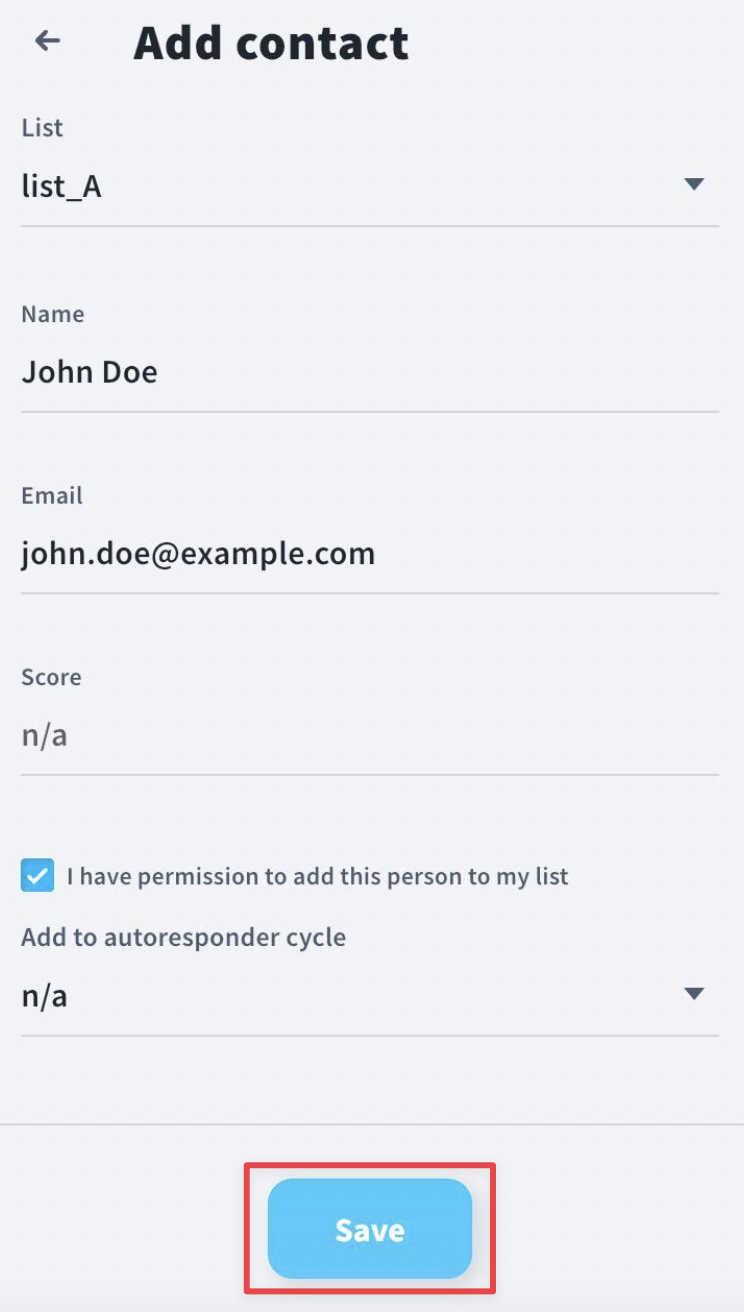Wie kann ich meine Listen und Kontakte mit der mobilen App verwalten?
Mit der mobilen GetResponse-App können Sie Ihre Listen und Kontakte einfach verwalten.
Wie verwalte ich meine Listen?
- Klicken Sie auf die 3 horizontalen Linien in der unteren linken Ecke Ihres Dashboards.
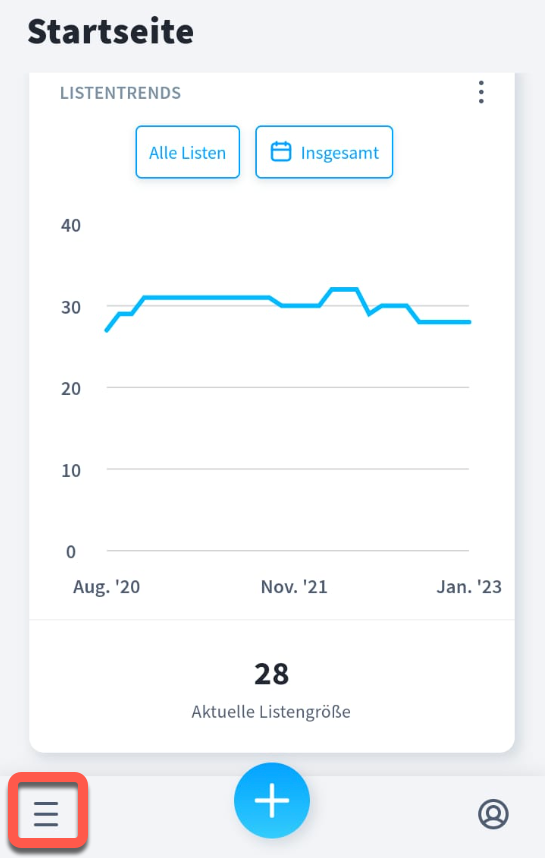
- Wählen Sie Kontakte aus dem Menü.
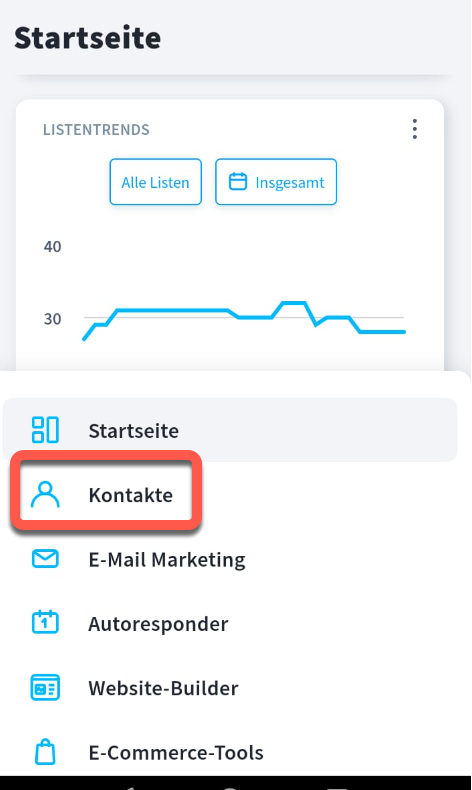
- Gehen Sie zur Registerkarte Listen, um Ihre Listen anzuzeigen
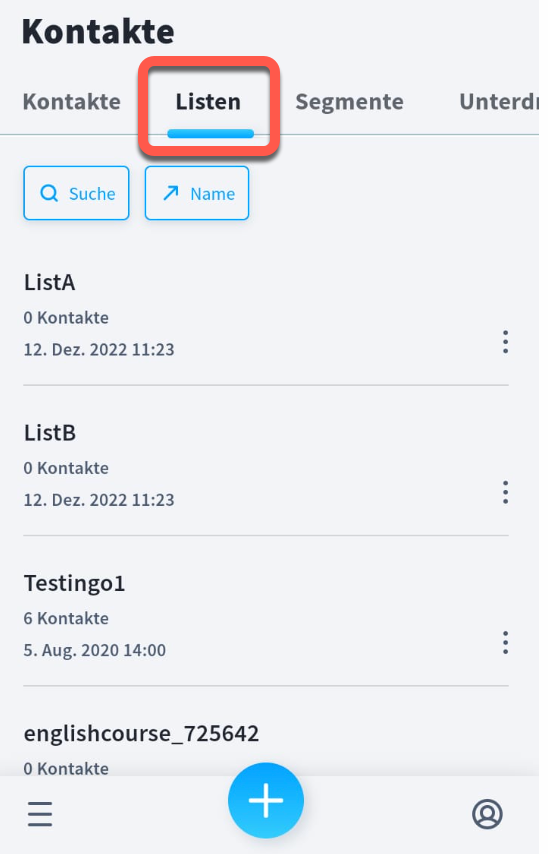
- Klicken Sie auf eine bestimmte Liste, um ihre allgemeine Leistung und Statistiken anzuzeigen.
- Klicken Sie auf das Menü „Aktionen“ (3 Punkte), um die Listeneinstellungen anzuzeigen oder Ihre Liste als Standard festzulegen.
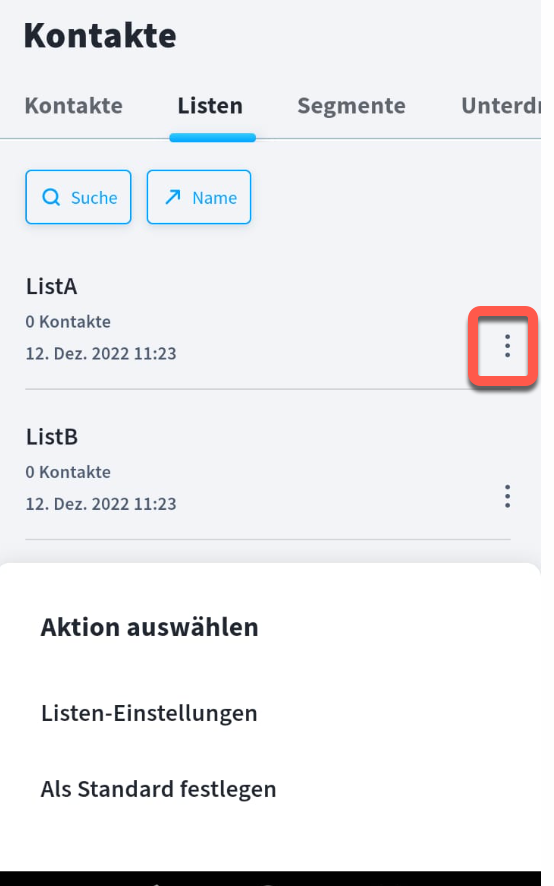
- Sie können auch nach einer bestimmten Liste suchen und alle Ihre Listen nach Ihren Wünschen sortieren.
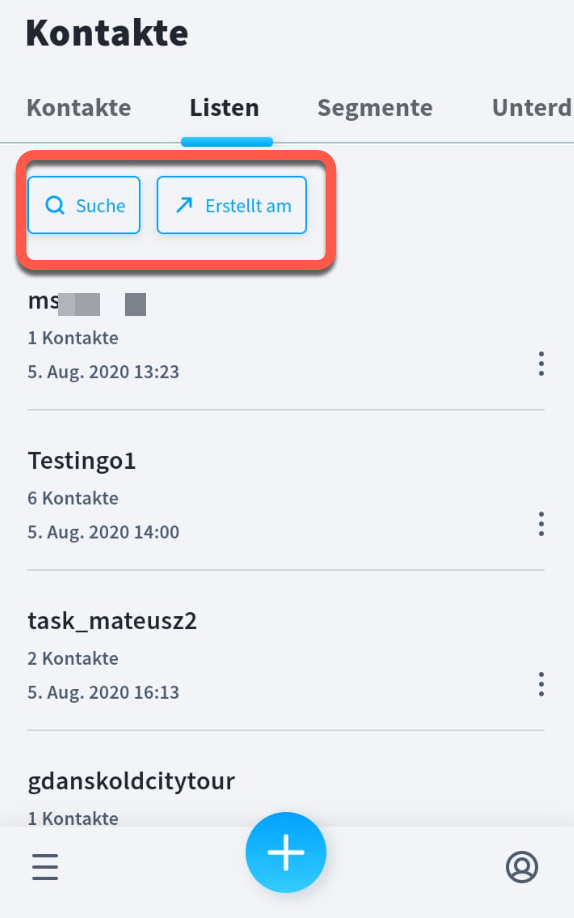
Wie erstelle ich eine neue Liste?
- Wiederholen Sie die Schritte 1 bis 3 aus dem Abschnitt Wie verwalte ich meine Listen?
- Klicken Sie unten auf das Plus-Symbol.
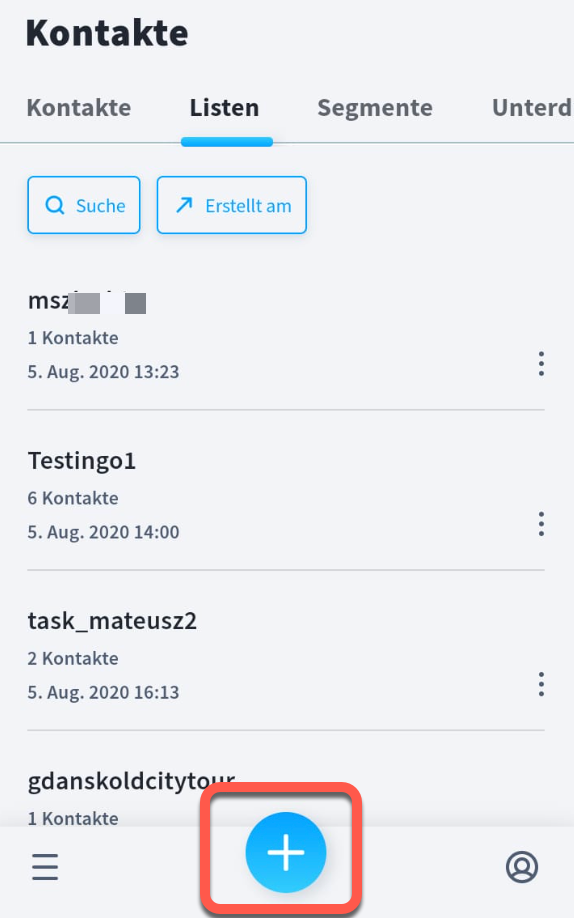
- Geben Sie einen Namen für Ihre neue Liste ein und klicken Sie auf die Schaltfläche Erstellen.
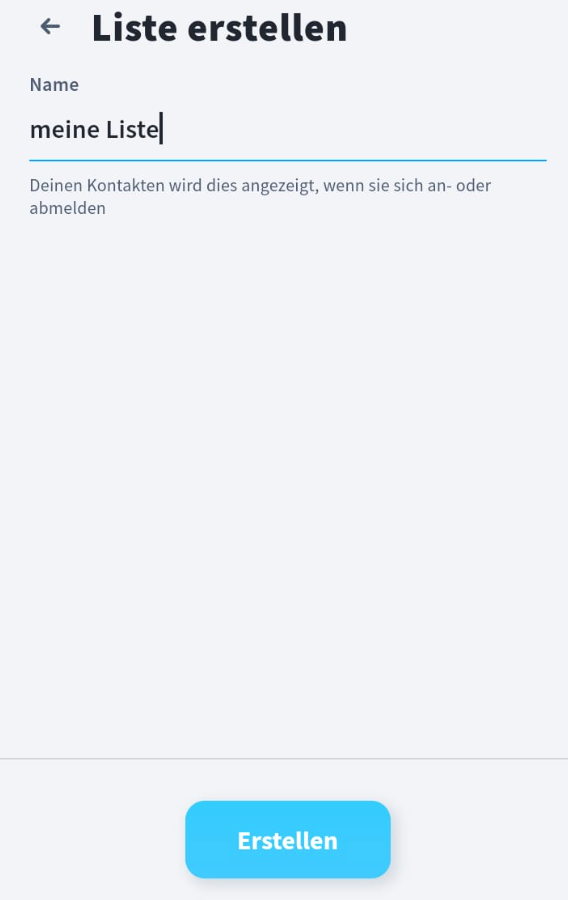
Wie verwalte ich meine Kontakte?
- Klicken Sie auf die 3 horizontalen Linien in der unteren linken Ecke Ihres Dashboards.
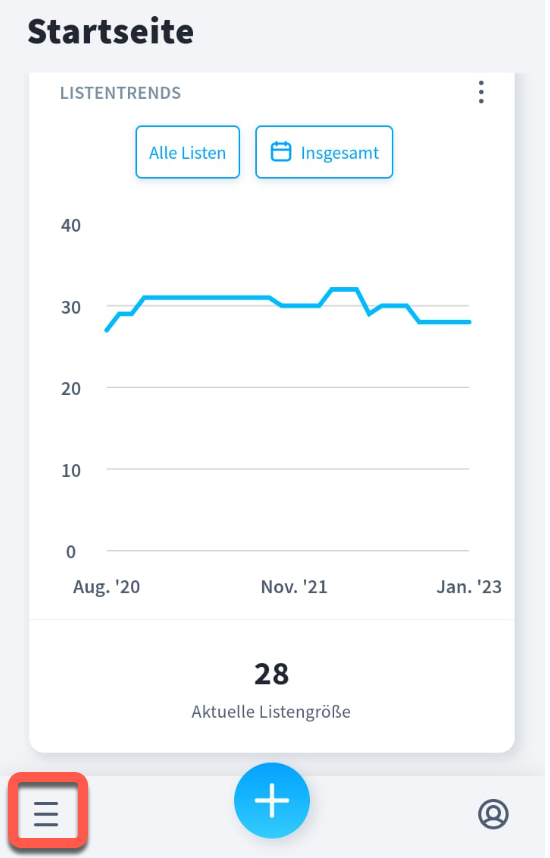
- Wählen Sie Kontakte aus dem Menü.
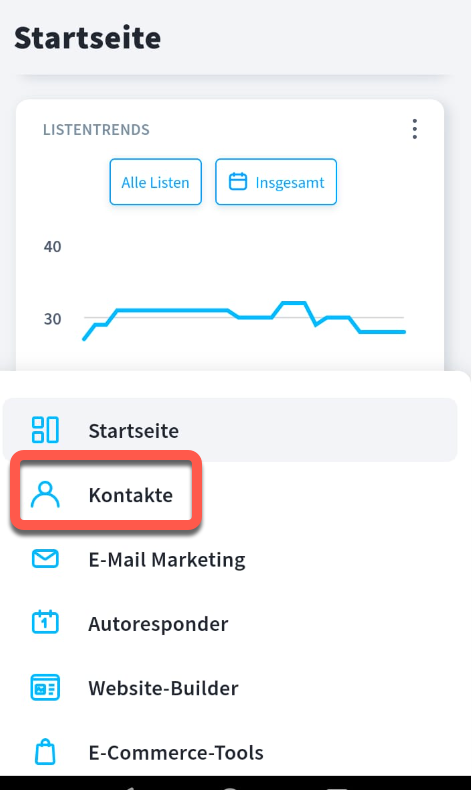
- Gehen Sie zur Registerkarte Kontakte, um Ihre Abonnenten anzuzeigen. Sie können die Ergebnisse nach Liste(n) filtern.
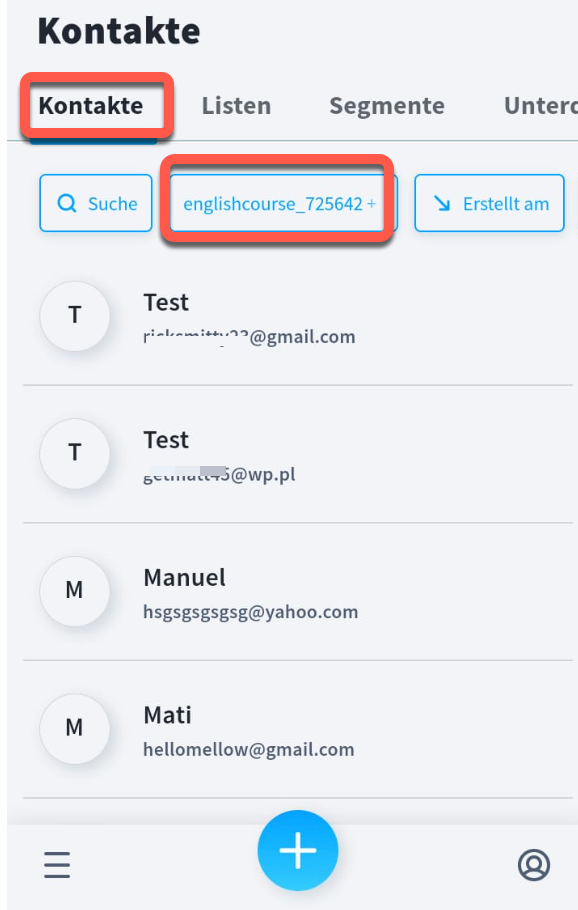
- Klicken Sie auf eine bestimmte E-Mail, um Kontaktinformationen und Abonnementdetails anzuzeigen. Sie können auch:
- Löschen Sie einen Kontakt, indem Sie auf das Mülleimer-Symbol in der unteren linken Ecke klicken
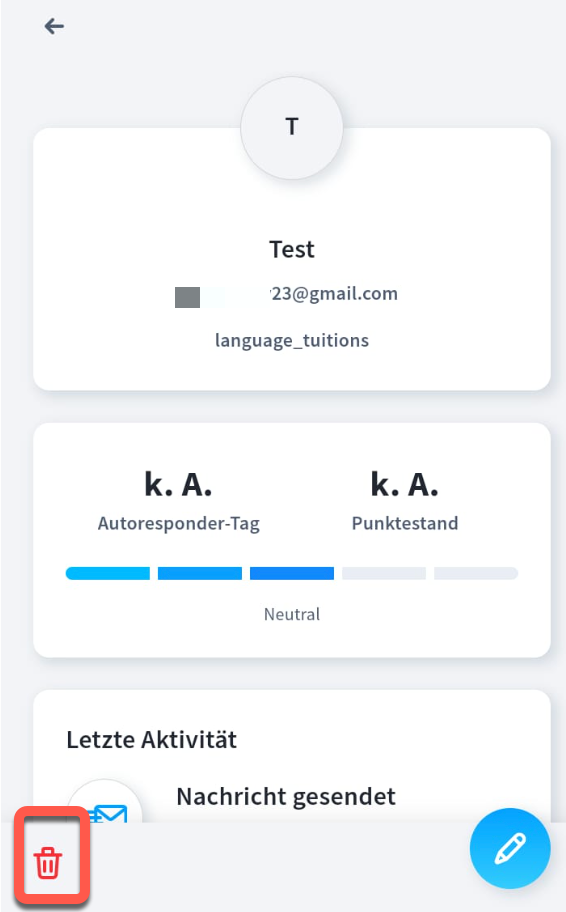
- Bearbeiten Sie den Kontakt, indem Sie auf das Stiftsymbol in der rechten unteren Ecke klicken
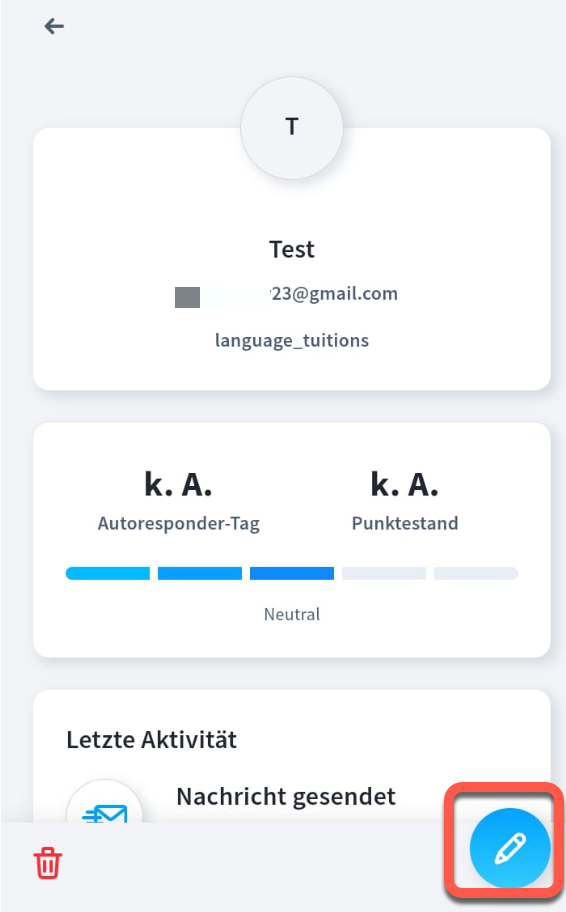
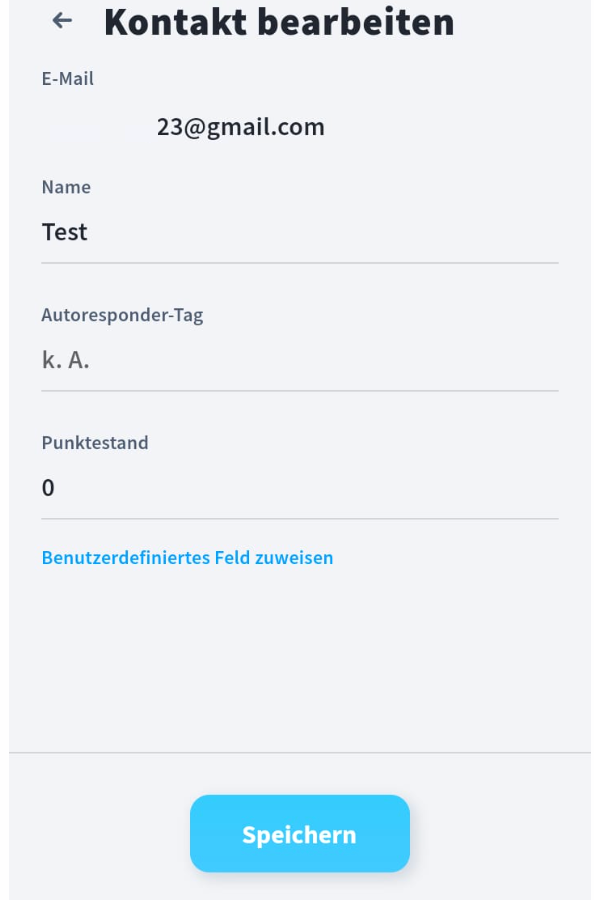
Wie füge ich neue Kontakte hinzu?
- Wiederholen Sie die Schritte 1 bis 2 aus dem Abschnitt Wie verwalte ich meine Kontakte?
- Klicken Sie unten auf das Plus-Symbol.
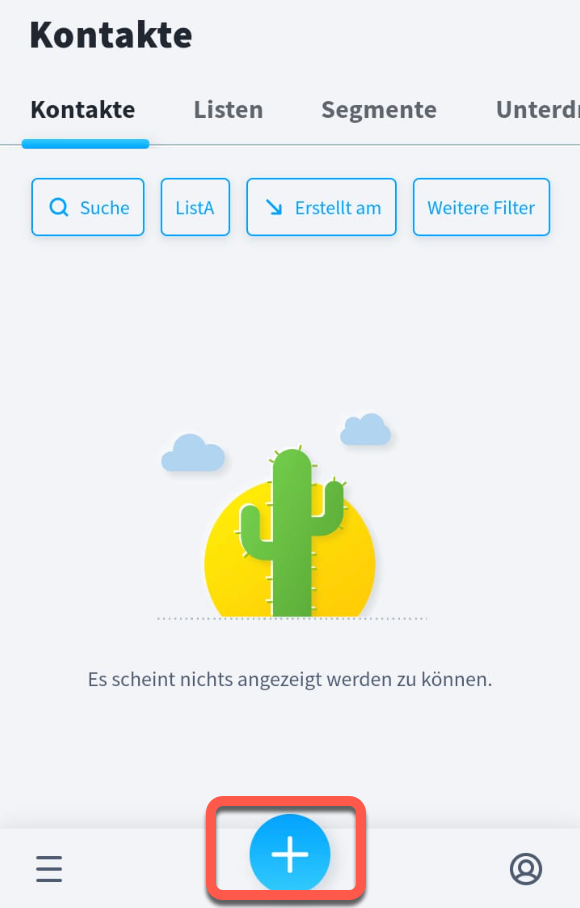
- Entscheiden Sie, wie Sie neue Kontakte hinzufügen möchten.
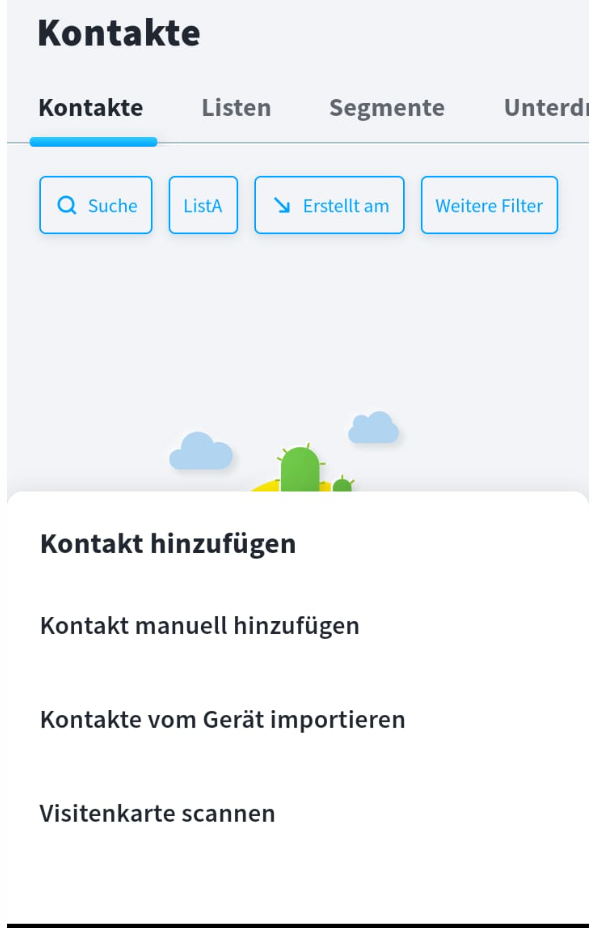
Kontakte manuell hinzufügen
Wählen Sie eine Liste aus, geben Sie die erforderlichen Kontaktinformationen ein und aktivieren Sie das Kontrollkästchen „Ich habe die Erlaubnis, diese Person meiner Liste hinzuzufügen“.
Optional können Sie Ihren Kontakt zu einem Autoresponder-Zyklus hinzufügen oder ihm Punkte oder benutzerdefinierte Felder zuweisen.
Klicken auf Speichern
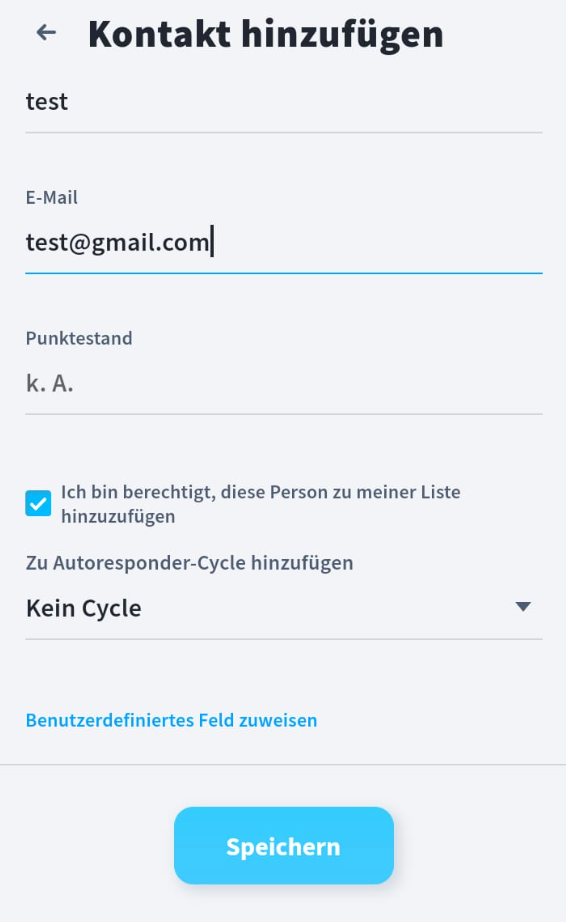
Kontakte vom Gerät importieren
- Ihr Gerät wird Sie fragen, ob Sie der GetResponse-App erlauben, auf Ihre Kontakte zuzugreifen. Sie müssen zustimmen, um fortzufahren.
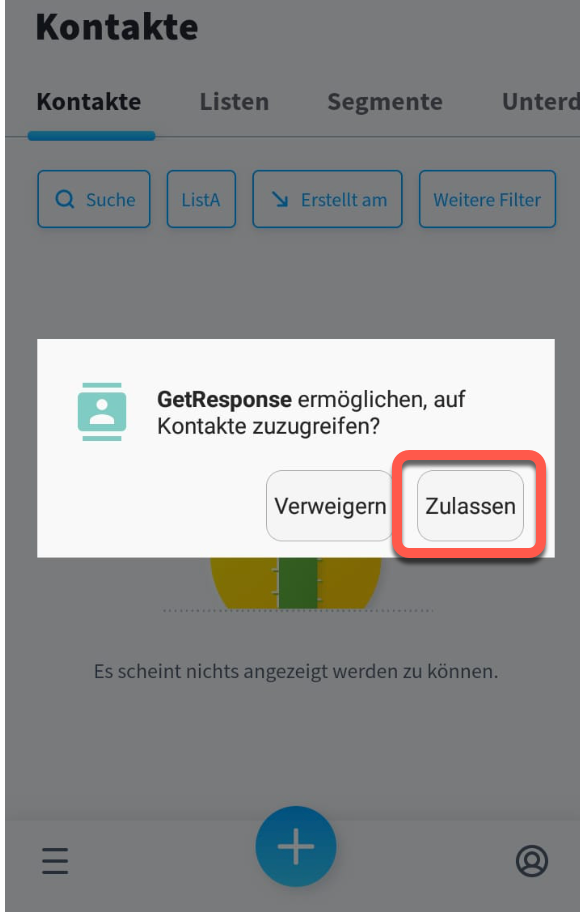
- Wählen Sie einen Kontakt aus, den Sie Ihrer Liste hinzufügen möchten
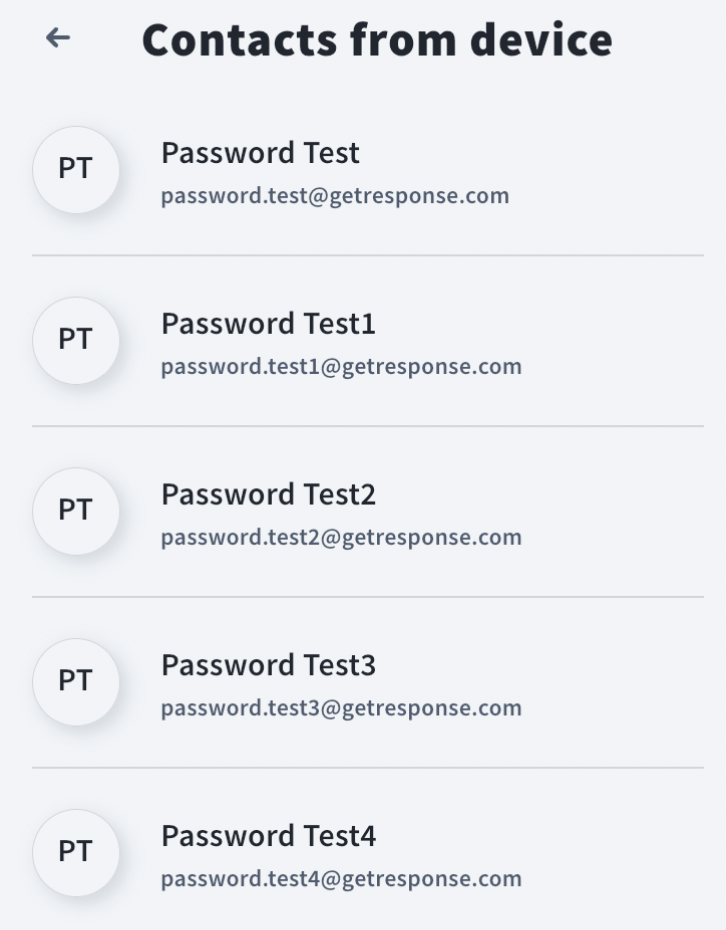
- Wählen Sie eine Liste aus, überprüfen Sie die Kontaktdaten und aktivieren Sie das Kontrollkästchen „Ich habe die Berechtigung, diese Person meiner Liste hinzuzufügen“. Optional können Sie Ihren Kontakt zu einem Autoresponder-Zyklus hinzufügen oder ihm Punkte oder benutzerdefinierte Felder zuweisen.
Klicken auf Speichern
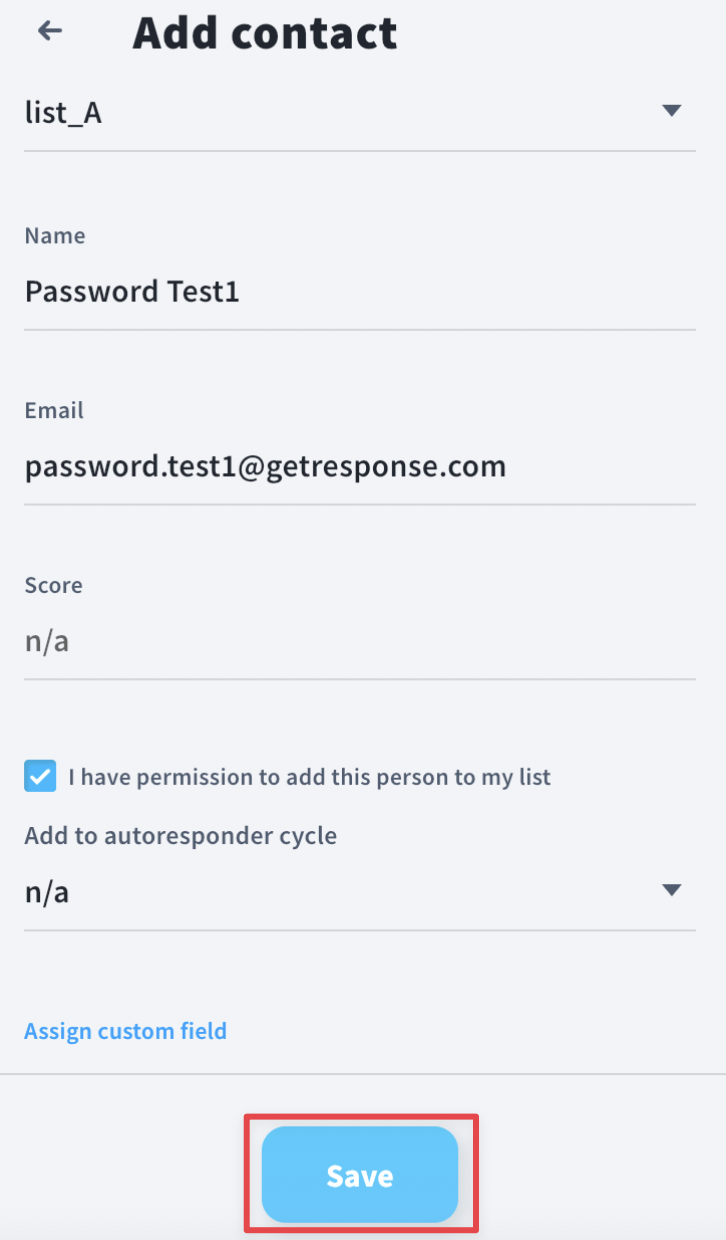
Kontaktkarte scannen
- Wenn wir eine E-Mail-Adresse auf der gescannten Karte erkennen, wird die Schaltfläche zum Aufnehmen eines Fotos anklickbar. Klicken Sie darauf, um fortzufahren.
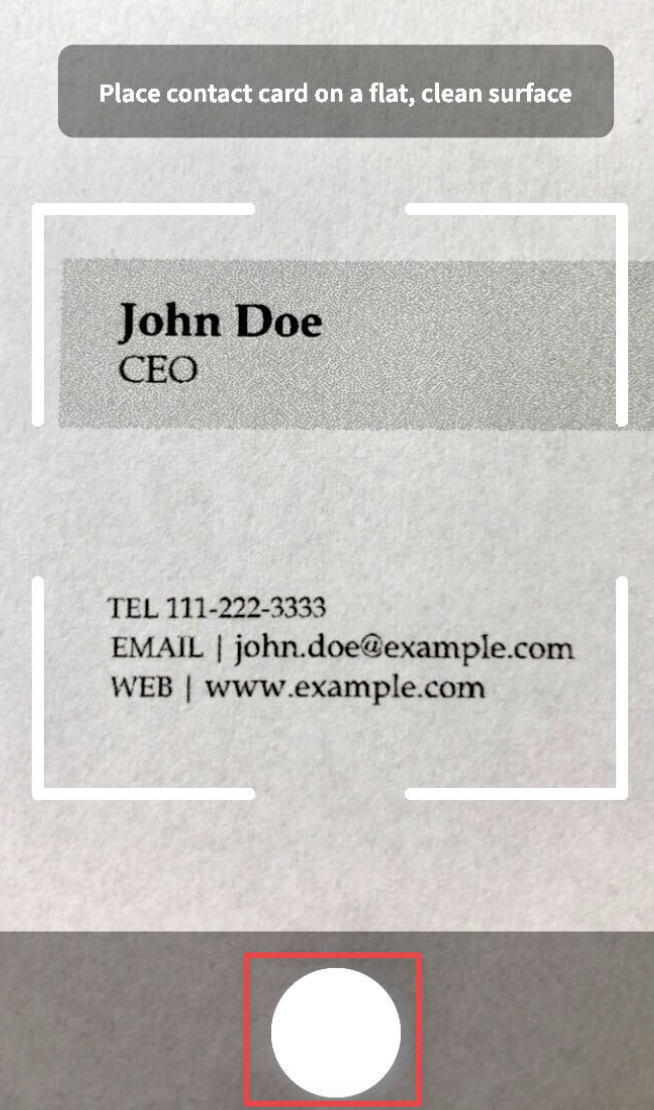
- Wählen Sie eine Liste aus, überprüfen Sie die Kontaktdaten und aktivieren Sie das Kontrollkästchen „Ich habe die Berechtigung, diese Person meiner Liste hinzuzufügen“. Optional können Sie Ihren Kontakt zu einem Autoresponder-Zyklus hinzufügen oder ihm Punkte oder benutzerdefinierte Felder zuweisen.
Klicken auf Speichern